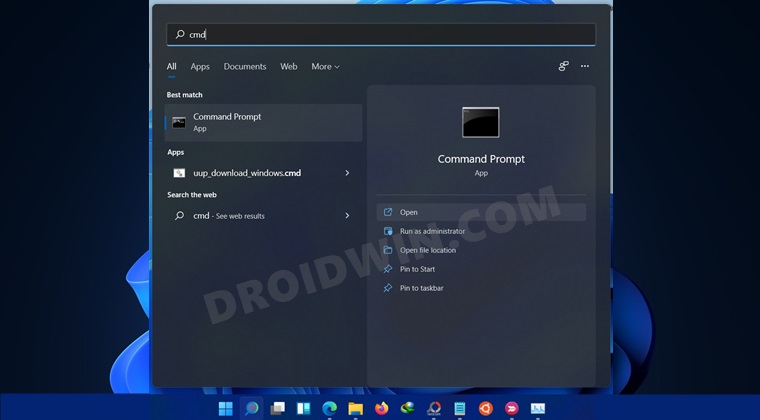Параметры Always On Display не работают в OnePlus Android 12 [Fix]
В этом руководстве мы покажем вам, как решить проблему, когда параметры Always On Display не работают в OnePlus после обновления Android 12. Хотя это бесконечные споры о том, стоит ли включение ColorOS в OxygenOS того или нет, но если вы дадите нам немного свободы быть на оптимистичной стороне, то мы хотели бы пролить свет на некоторые положительные аспекты. этого обновления. Среди них добавление множества новых функций, заслуживающих похвалы.
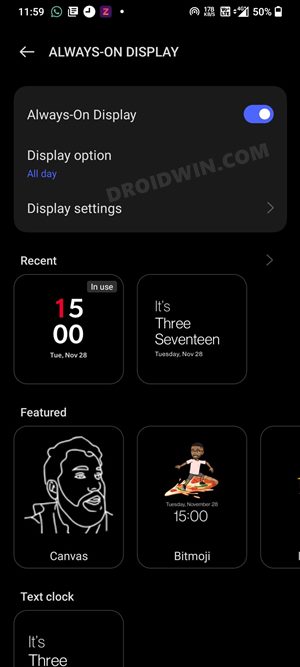
В связи с этим, как только вы перешли с Android 11 на 12, вы бы заметили несколько новых дополнений к AOD, в том числе широко обсуждаемый Bitmoji. Однако, если вы оставите любой из этих стилей AOD включенным в течение значительного длительного времени, это отрицательно скажется на времени автономной работы. Поэтому гораздо лучшим подходом будет оставить его включенным в течение определенного периода времени. В связи с этим OnePlus предлагает вам три различных варианта на выбор:

Программы для Windows, мобильные приложения, игры - ВСЁ БЕСПЛАТНО, в нашем закрытом телеграмм канале - Подписывайтесь:)
Весь день [enabled by default], Энергосбережение — AOD отключается, когда включен режим энергосбережения, а «Расписание» — дает вам возможность оставить AOD включенным в течение заранее определенного времени. Однако самая большая проблема заключается в том, что вы не можете изменить этот параметр, нажатие на «Параметры отображения» не вызовет экран выбора меню. Но нам удалось найти отличный обходной путь, который поможет вам решить проблему с параметрами Always On Display, которые не работают в OnePlus после обновления Android 12. Итак, без лишних слов, давайте проверим это.
Исправить неработающие параметры Always On Display в OnePlus Android 12

- Для начала скачайте Приложение OnePlus AOD.
- Затем запустите его, нажмите «Обновить» и дождитесь обновления AOD.

- После этого перейдите в «Настройки»> «Персонализация»> «Всегда на дисплее».
- Теперь нажмите «Параметры отображения», и вы сможете получить доступ к его меню.

- Выберите «Энергосбережение» или «По расписанию» и при необходимости укажите временные рамки.
Вот и все. Это были шаги по устранению проблемы с параметрами Always On Display, которые не работали в OnePlus после обновления Android 12. Если у вас есть какие-либо вопросы относительно вышеупомянутых шагов, сообщите нам об этом в комментариях. Мы вернемся к вам с решением в ближайшее время.


![Как сбросить TPM в Windows 11 [3 Methods]](https://vgev.ru/wp-content/uploads/2022/09/reset-tpm-windows-11.jpg)
![Не могу войти в Twitch: ошибка «Что-то пошло не так» [Fixed]](https://vgev.ru/wp-content/uploads/2022/10/cannot-login-to-twitch-something-went-wrong.jpg)
![Не могу войти в Epic Games Store через Facebook [Fix]](https://vgev.ru/wp-content/uploads/2023/04/cannot-login-to-epic-games-store-via-facebook.jpg)